¿Cómo instalar Windows 8.1 en una máquina virtual usando VirtualBox?
Para empezar a usar VirtualBox en tu computadora, sigue estos pasos:
- Visita este enlace y elige la opción Hosts de Windows de la lista.
- El archivo de instalación de VirtualBox se descargará automáticamente en tu PC.
- Abre el archivo descargado de VirtualBox e inicia la instalación. Haz clic en Next.
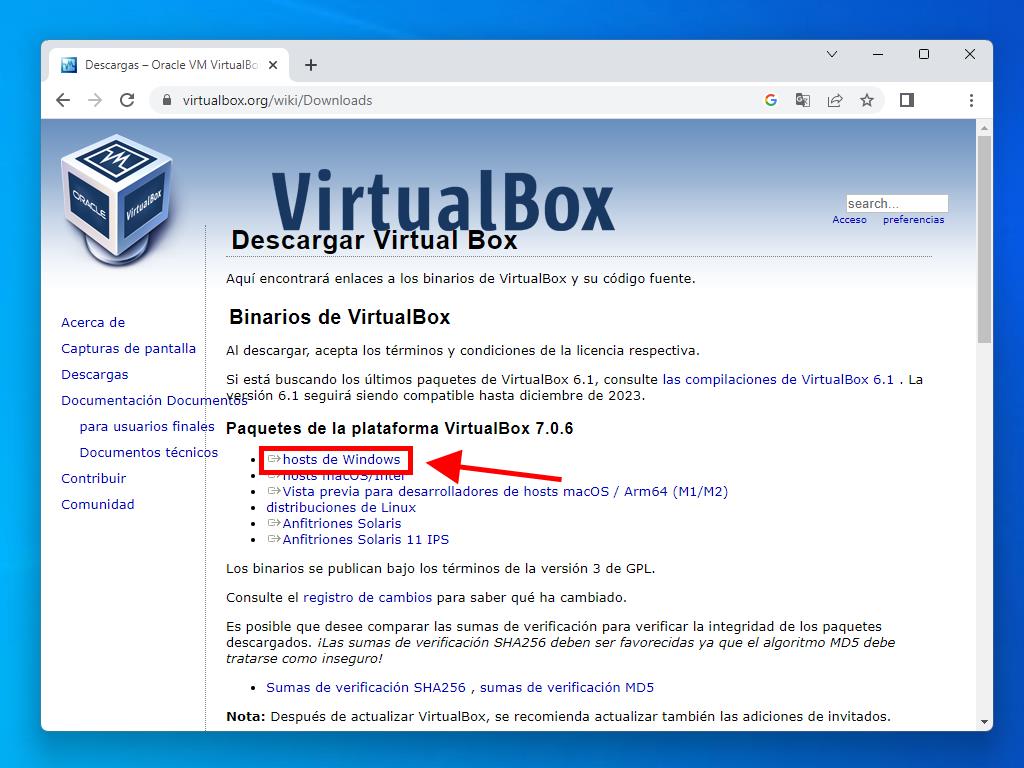
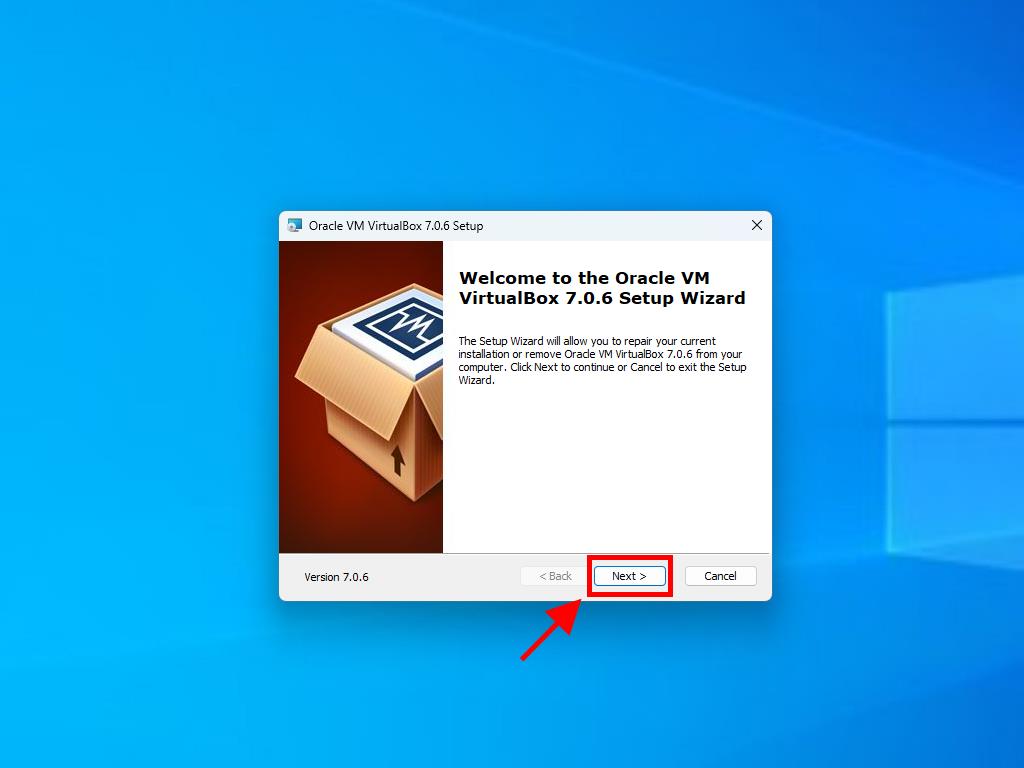
Nota: Si encuentras problemas al instalar VirtualBox, desactiva las funciones USB en el asistente de instalación.
Para crear una nueva máquina virtual en VirtualBox, sigue estos pasos:
- Haz clic en el botón Nueva en la sección Máquina.
- Ingresa un nombre para la nueva Máquina Virtual y selecciona la ubicación del archivo .iso de Windows 8.1. Haz clic en Next.
- Asigna al menos 2 GB de RAM y haz clic en Next.
- Haz clic en la opción Create a Virtual Hard Disk Now (usa al menos 40 GB para un buen funcionamiento). Luego haz clic en Next.
- En la ventana de Resumen, haz clic en Terminar.
- Selecciona el archivo .iso de Windows 8.1 haciendo clic en el botón de tres puntos al lado derecho de la opción Herramientas. Luego se te abrirá un menú desplegable. Haz clic en Medio.
- Luego selecciona la pestaña Discos ópticos y haz clic en Añadir. Elige el archivo .iso de Windows 8.1.
- Enciende la máquina virtual haciendo clic en Iniciar.
- Comenzará la instalación de Windows 8.1.
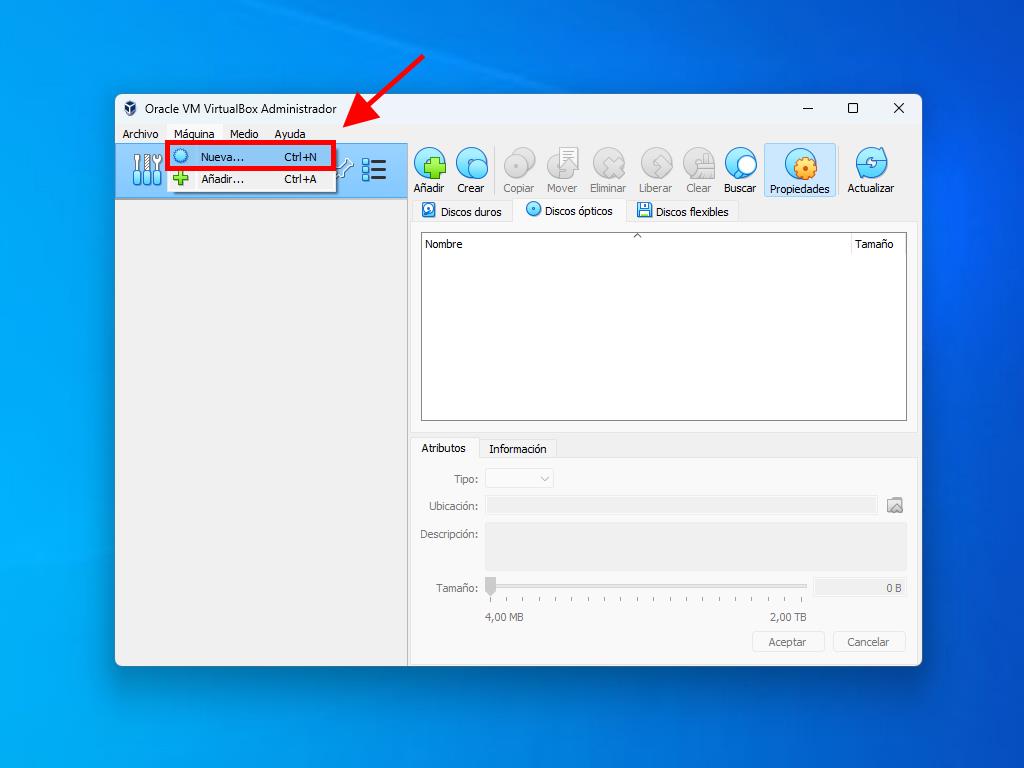
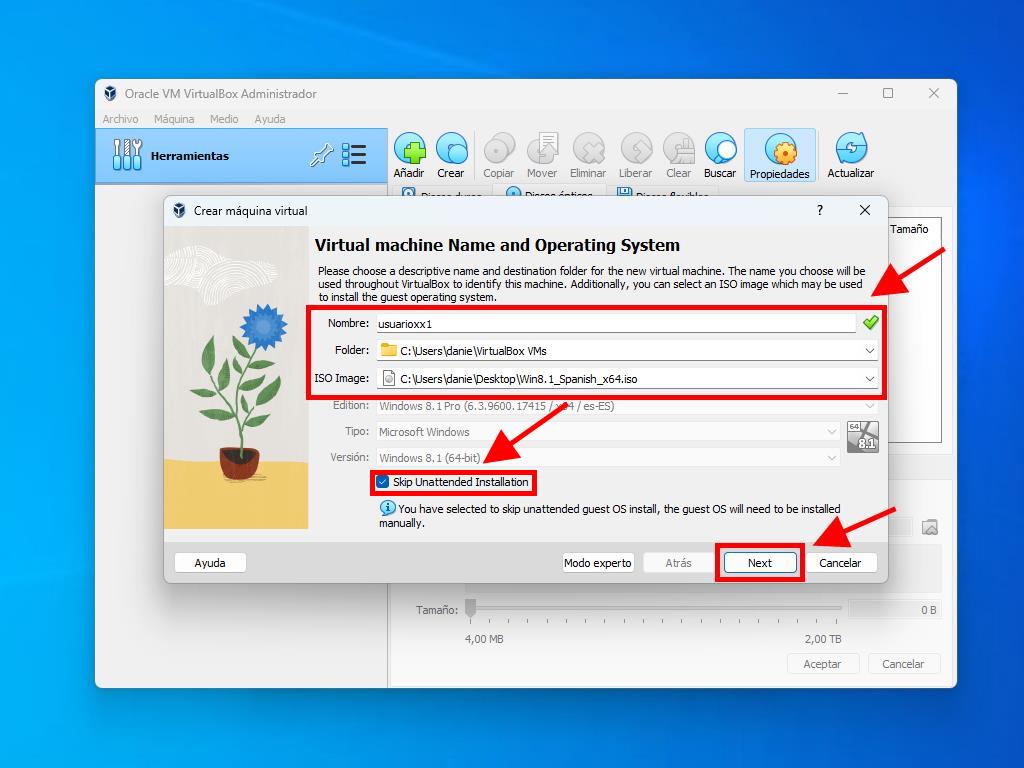
Nota: Marca la casilla llamada Skip Unattended Installations.
Nota: Puedes elegir cualquier otro valor que se ajuste a los requisitos del sistema para Windows 8.1.
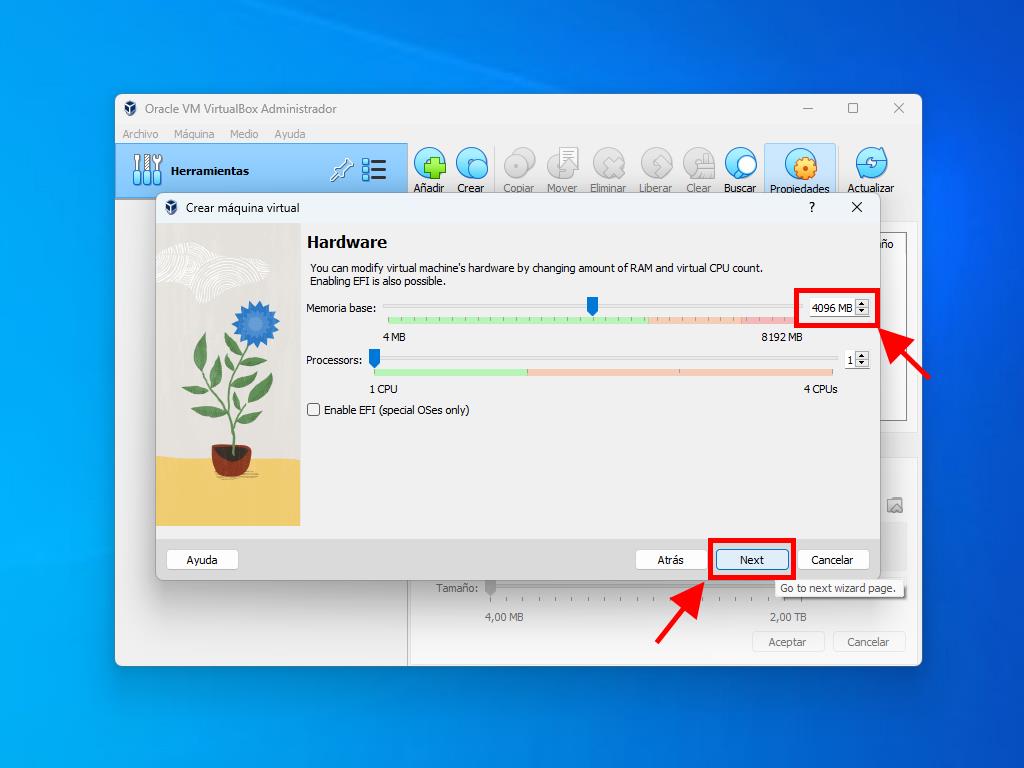

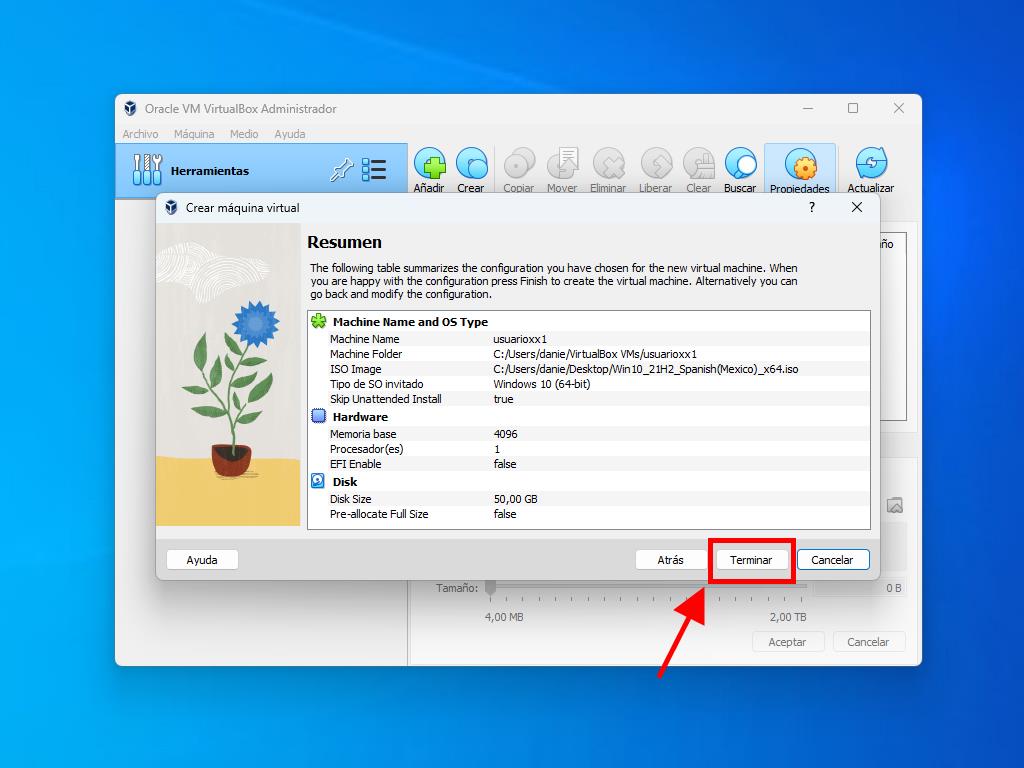

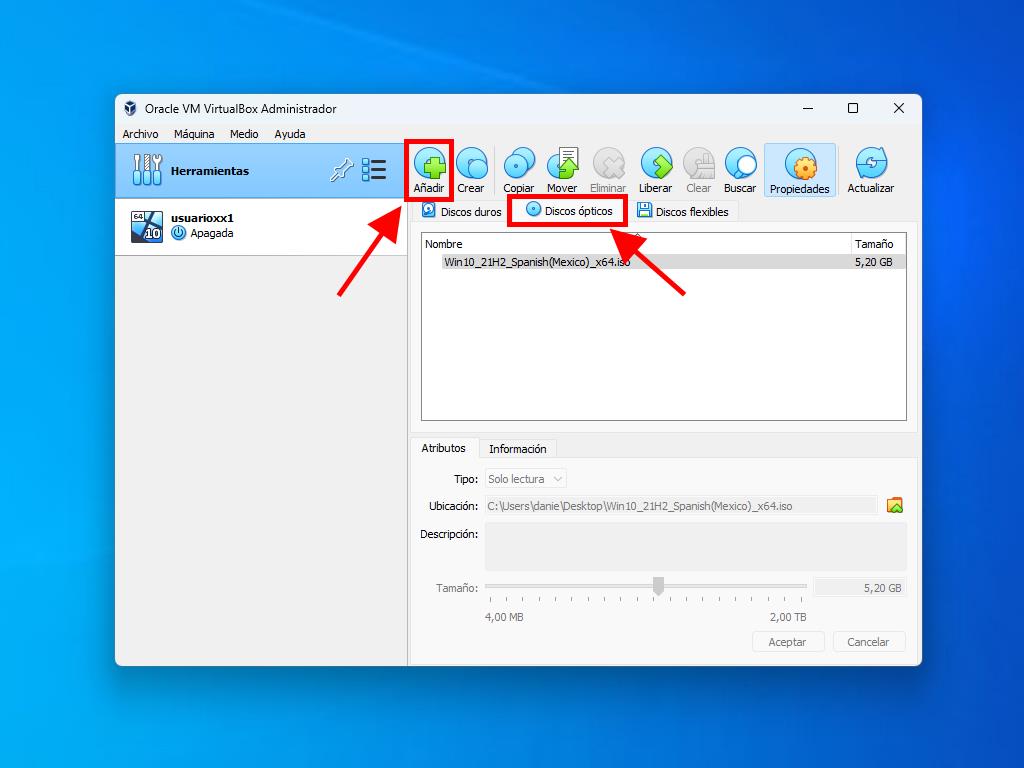
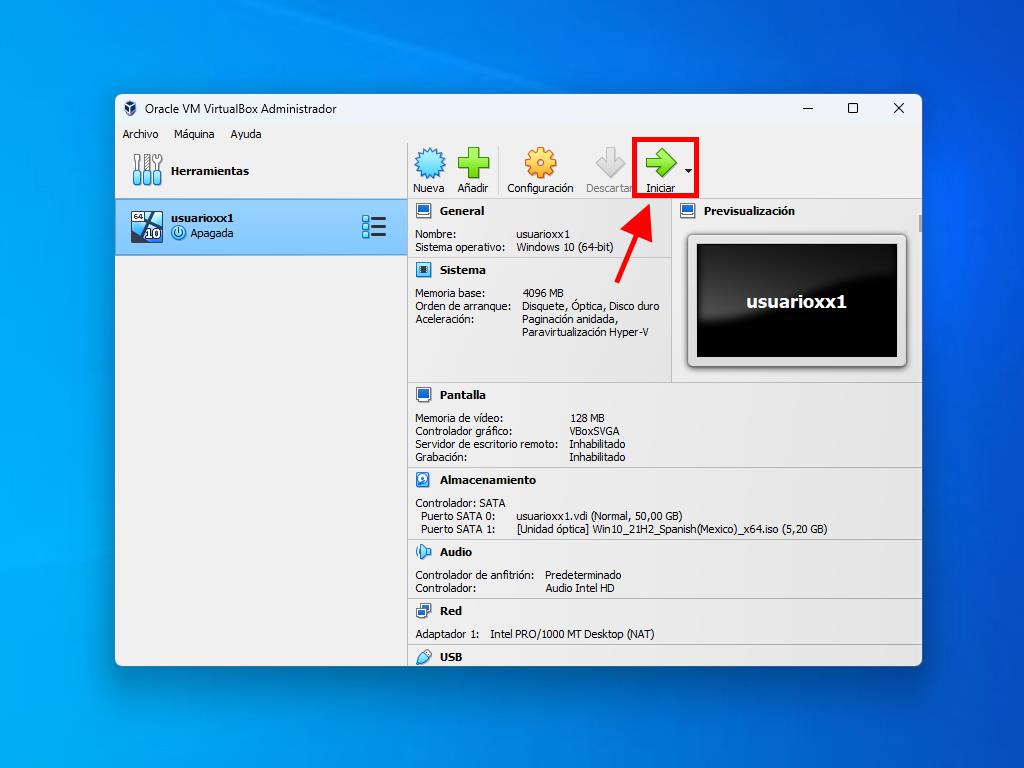
Para más detalles sobre la configuración de Windows, consulta la sección: ¿Cómo instalar Windows 8.1?.
 Iniciar sesión / Registrarse
Iniciar sesión / Registrarse Pedidos
Pedidos Claves de producto
Claves de producto Descargas
Descargas

 Ir a United States of America - English (USD)
Ir a United States of America - English (USD)